Soru
Sorun: Windows'ta WdFilter.sys BSOD nasıl düzeltilir?
Windows 10'u oldukça uzun süredir kullanıyorum. Hatırladığım kadarıyla, önemli bir değişiklik başlatmadım veya sistemi yükseltmedim. Ancak, dizüstü bilgisayarımı her başlattığımda ve kullanmaya çalıştığımda, bir WdFilter.sys dosyasına işaret eden bir BSOD ile karşılaşıyor. Kendi başıma yapabileceğim bir şey var mı?
Çözülmüş Cevap
WdFilter.sys, Windows 8 Pro işletim sisteminden orijinaldir, ancak Windows 10 işletim sistemlerinin her birinde de kullanılır. Sys dosyalarından biri
Bu dosya tehlikeli veya sorunlu olarak kendini göstermiyor. Güvenlik derecesi, kendi başına kötü niyetli olmadığı ve bilgisayar korsanları için nadir bir hedef olduğu anlamına gelir. Ancak, bu dosya Windows Mavi Ölüm Ekranına (BSOD) neden oluyor gibi görünüyor[2] neden olarak WdFilter.sys dosyasını gösterir. WdFilter.sys BSOD, aşağıdaki durdurma kodlarından birinde görünebilir:
KMODE İSTİSNAİ İŞLENMEDİ
SAYFALANDIRILMAMIŞ ALANDA SAYFA HATASI
SYSTEM_SERVICE_EXCEPTION
REGISTRY_FILTER_DRIVER_EXCEPTION
DRIVER_OVERRAN_STACK_BUFFER
BOOTLOG_NOT_LOADED
Çoğu durumda, WdFilter.sys BSOD'nin suçlusu, Windows Defender'ın hatası veya ekran sürücülerinin bozulmasıyla ilgilidir. Uzmanlara göre çözümlerden biri Windows Defender'ın güvenlik tanımlarını güncellemek.[3] veya tamamen devre dışı bırakın. Gerçek zamanlı koruma özelliğini kapatmak da yardımcı olabilir.

Ancak, WdFilter.sys dosyasının sistemde yüklenmemesinin nedeni Windows Defender gibi görünmüyorsa, Sürücü Doğrulayıcı'yı çalıştırmalı ve bozuk veya imzasız aygıt sürücülerini kontrol etmelisiniz. Bazı sürücüler bozuk görünüyorsa, bunları güncellediğinizden veya yeniden yüklediğinizden emin olun. Aşağıda WdFilter.sys BSOD'nin nasıl düzeltileceğiyle ilgili adım adım talimatları bulabilirsiniz.
Windows Defender'ı güncelleyin
Hasarlı sistemi onarmak için lisanslı sürümünü satın almalısınız. yeniden görüntü yeniden görüntü.
- Açık Windows Arama ve yazın Windows Defender'ı.
- Windows Defender'ın panelini açın ve Virüs ve Tehdit Koruması.
- Antivirüsünüzün durumunu görmelisiniz. Mevcut güncellemeler hakkında otomatik olarak bilgilendirilmelisiniz.
- Alternatif olarak, Windows tuşu + ben açmak Ayarlar
- Açık Güncelleme ve Güvenlik bölüm ve tıklayın Güncellemeleri kontrol et.
- Sistem mevcut tüm güncellemeleri otomatik olarak indirmelidir.
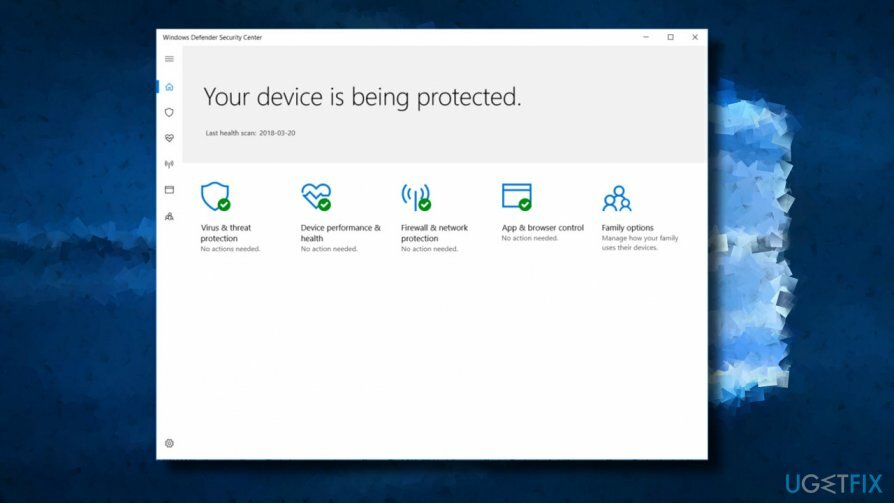
Windows Defender'ı Devre Dışı Bırakın ve Gerçek Zamanlı Korumayı Kapatın
Hasarlı sistemi onarmak için lisanslı sürümünü satın almalısınız. yeniden görüntü yeniden görüntü.
- Menü tepsisinde, yukarıyı gösteren küçük bir ok gibi görünen bir düğmeye tıklayın. bulun Kalkan simgesi.
- Bu simgeyi bulamadıysanız, yazmanız yeterlidir. Windows Defender Windows aramada (Başlat Menüsü'ne tıklayın ve bu ifadeyi menünün altındaki arama kutusuna yazın).
- Bir kez açtığınızda Windows Defender, ona gidin Ayarlar.
- Yapmanız gereken dönüş yapmak Gerçek zamanlı koruma kapalı.
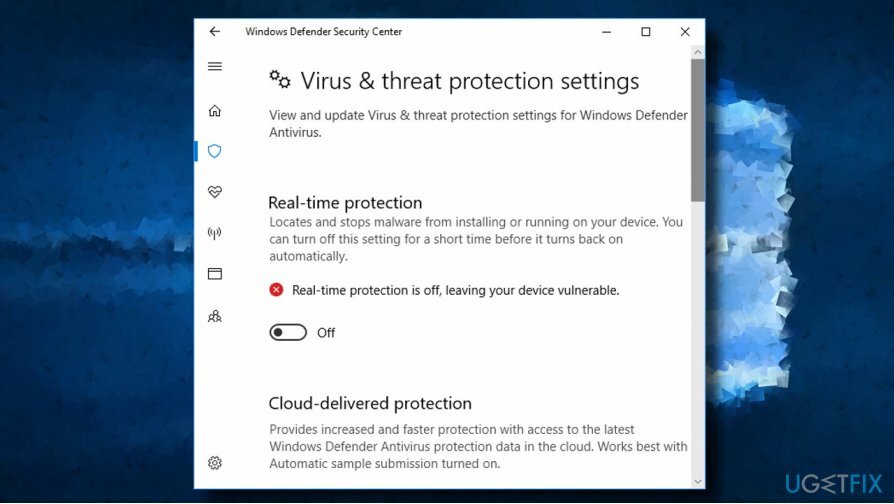
Windows Defender Antivirus Mini Filtre Sürücüsü için Varsayılan Başlangıç Yapılandırmasını Geri Yükleyin
Hasarlı sistemi onarmak için lisanslı sürümünü satın almalısınız. yeniden görüntü yeniden görüntü.
- sağ tıklayın Windows tuşu ve seçin Komut İstemi (Yönetici).
- Aşağıdaki komutları kopyalayıp yükseltilmiş Komut İstemi ortamına yapıştırın. Tıklamak Girmek her birinin ardından:
sc yapılandırma WdFilter başlangıç = önyükleme
sc WdFilter'ı başlat - Komut İstemi'ni kapatın ve bilgisayarınızı yeniden başlatın.
Ağ ile Güvenli Modda Önyükleme
Hasarlı sistemi onarmak için lisanslı sürümünü satın almalısınız. yeniden görüntü yeniden görüntü.
- basın ve basılı tutun Vardiya tuşuna tıklandığında Tekrar başlat Giriş ekranındaki düğmesine basın.
- Seçme sorun giderme ve üzerine tıklayın Gelişmiş seçenekler.
- Seçme Başlangıç Ayarları ve üzerine tıklayın Tekrar başlat.
- Yeniden başlattıktan sonra, seçin Ağ ile Güvenli Modu Etkinleştir veya Düşük Çözünürlüklü Video modu.
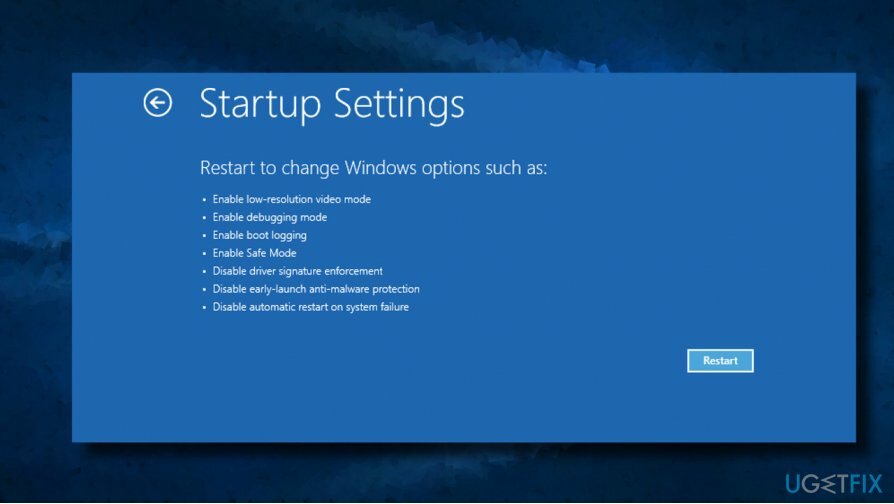
Grafik kartı sürücülerini güncelleyin/yeniden yükleyin
Hasarlı sistemi onarmak için lisanslı sürümünü satın almalısınız. yeniden görüntü yeniden görüntü.
- sağ tıklayın Windows tuşu ve seçin Aygıt Yöneticisi.
- üzerine çift tıklayın Ekran adaptörleri Bölüm.
- Video kartı sürücünüze bir kez tıklayın ve seçin Sürücüyü güncelle.
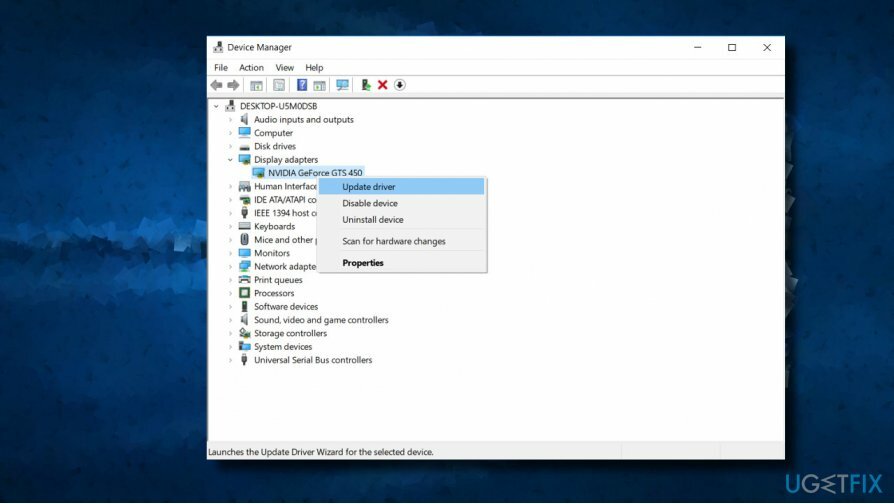
Bu yardımcı olmazsa, sürücüyü tamamen kaldırmanızı ve ardından en son sürümünü üreticiden manuel olarak indirmenizi öneririz. İndirdikten sonra şunları yapmalısınız:
- üzerine sağ tıklayın sürücü kurulum dosyası ve seçin Özellikler.
- Seçme uyumluluk sekmesine gidin ve yanındaki kutuyu işaretleyin Uyumluluk modu.
- Açılır listeden yazılım tarafından desteklenen önceki bir Windows sürümünü seçin.
- Tıklamak Uygulamak ve tamam değişiklikleri kaydetmek için
- Bir sürücü kurduktan sonra PC'nizi yeniden başlatın.
Sürücü Doğrulayıcıyı Çalıştırın
Hasarlı sistemi onarmak için lisanslı sürümünü satın almalısınız. yeniden görüntü yeniden görüntü.
- basmak Windows tuşu + X ve seçin Komut İstemi (Yönetici).
- Tıklamak Evet UAC'de.
- Tip doğrulayıcı ve bas Girmek komutu yürütmek için.
- Yeni pencerede, seçin Standart ayarlar oluşturun ve ardından tıklayın Sonraki.
- Tıklamak Bu bilgisayarda yüklü olan tüm sürücüleri otomatik olarak seçin.
- Son olarak, tıklayın Sona ermek doğrulama işlemini başlatmak için düğmesine basın. Her sürücünün durumu hakkında bir rapor almalısınız, bu nedenle tüm sorunları çözmek için talimatları izleyin.
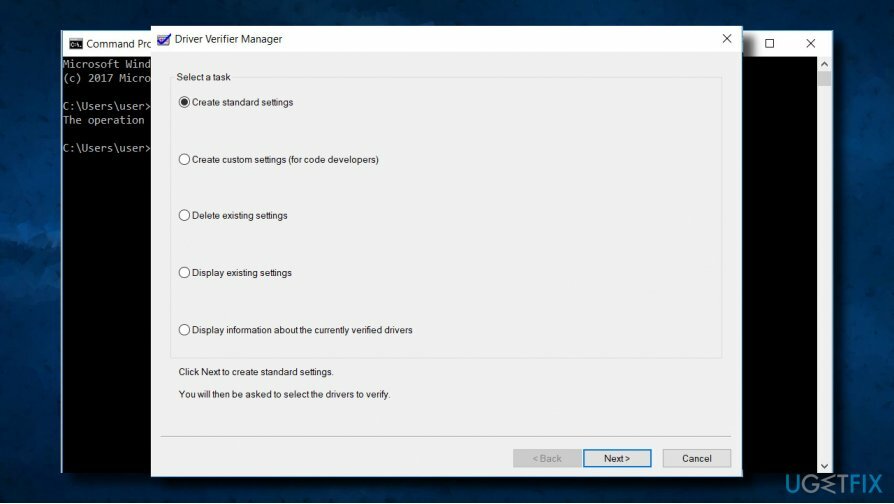
Bu yöntemler işe yaramadıysa ve hala WdFilter.sys mavi ekranını düzeltmenin bir yolunu arıyorsanız, tam sistem taraması yapmanızı öneririz. yeniden görüntüMac Çamaşır Makinesi X9 veya başka bir profesyonel yazılım optimizasyon aracı. Dahili bir antivirüs motoru içerdiği ve bir taşla iki kuş vurduğu için Reimage'i tercih ediyoruz.
Hatalarınızı otomatik olarak onarın
ugetfix.com ekibi, kullanıcıların hatalarını ortadan kaldırmak için en iyi çözümleri bulmalarına yardımcı olmak için elinden gelenin en iyisini yapmaya çalışıyor. Manuel onarım teknikleriyle uğraşmak istemiyorsanız, lütfen otomatik yazılımı kullanın. Önerilen tüm ürünler profesyonellerimiz tarafından test edilmiş ve onaylanmıştır. Hatanızı düzeltmek için kullanabileceğiniz araçlar aşağıda listelenmiştir:
Teklif
şimdi yap!
Düzeltmeyi İndirMutluluk
Garanti
şimdi yap!
Düzeltmeyi İndirMutluluk
Garanti
Hatanızı Reimage kullanarak düzeltemediyseniz, yardım için destek ekibimize ulaşın. Lütfen sorununuz hakkında bilmemiz gerektiğini düşündüğünüz tüm detayları bize bildirin.
Bu patentli onarım işlemi, kullanıcının bilgisayarındaki herhangi bir hasarlı veya eksik dosyayı değiştirebilen 25 milyon bileşenden oluşan bir veritabanı kullanır.
Hasarlı sistemi onarmak için lisanslı sürümünü satın almalısınız. yeniden görüntü kötü amaçlı yazılım temizleme aracı.

Bir VPN söz konusu olduğunda çok önemlidir kullanıcı gizliliği. Çerezler gibi çevrimiçi izleyiciler yalnızca sosyal medya platformları ve diğer web siteleri tarafından değil, aynı zamanda İnternet Servis Sağlayıcınız ve devlet tarafından da kullanılabilir. Web tarayıcınız üzerinden en güvenli ayarları uygulasanız bile internete bağlı uygulamalar üzerinden takip edilebilirsiniz. Ayrıca, Tor gibi gizlilik odaklı tarayıcılar, azalan bağlantı hızları nedeniyle optimal bir seçim değildir. Nihai gizliliğiniz için en iyi çözüm Özel İnternet Erişimi – çevrimiçi ortamda anonim ve güvende olun.
Veri kurtarma yazılımı, size yardımcı olabilecek seçeneklerden biridir. dosyalarınızı kurtarın. Bir dosyayı sildiğinizde, ortadan kaybolmaz - üzerine yeni bir veri yazılmadığı sürece sisteminizde kalır. Veri Kurtarma Uzmanı Sabit sürücünüzde silinen dosyaların çalışan kopyalarını arayan kurtarma yazılımıdır. Aracı kullanarak değerli belgelerin, okul ödevlerinin, kişisel resimlerin ve diğer önemli dosyaların kaybolmasını önleyebilirsiniz.